Snapchat è noto per le sue funzioni di condivisione di foto su scala globale. Nonostante abbia una vasta gamma di lenti - romantiche, umoristiche, avventurose, musicali e molte altre - ci sono ancora momenti in cui si desidera utilizzare le proprie foto originali. Per questo è necessario rimuovere il filtro Snapchat. Una app per rimuovere i filtri di Snapchat consente di rimuovere i filtri di Snapchat dalle immagini in modo semplice e veloce. Se state pensando di utilizzare un programma di terze parti per eliminare i filtri dalle vostre foto di Snapchat, questo articolo è per voi.
L'idea di modificare il proprio aspetto è intrigante per tutti, e questo ha contribuito al successo di Snapchat. Sapere come rimuovere il filtro Snapchat da un'immagine salvata diventa essenziale se si vuole utilizzare quel particolare scatto. Le immagini con adesivi e filtri Snapchat applicati non possono essere cancellate. Tuttavia, mentre si modifica un'immagine su Snapchat, è possibile rimuovere qualsiasi cosa da essa. Per rimuovere i filtri Snapchat dalle immagini salvate, utilizzate un software di editing. In questo articolo illustreremo la tecnica migliore per rimuovere il filtro Snapchat.
In questo articolo
[没有发现file]
Parte 1. Una rapida panoramica di Snapchat
Snapchat, una delle piattaforme di social media più popolari, offre agli utenti un modo semplice per condividere eventi comuni facendoli apparire al tempo stesso "cool". Snapchat è noto per la sua funzione di messaggistica effimera, che cancella foto e video dopo che sono stati visti, ma consente anche agli utenti di aggiungere adesivi ai loro snap. È possibile aggiungere adesivi alle foto su Snapchat; ce ne sono centinaia tra cui scegliere.
Snapchat non è solo immagini adorabili. Usando Snapchat più spesso e accumulando più punti, il punteggio di Snapchat aumenta. Inoltre, è possibile condividere la propria giornata con la comunità di Snap e tenere traccia delle strisce giornaliere. Il vostro punteggio di Snap aumenterà e le strisce giornaliere ne risulteranno. Inoltre, Snapchat prevede le relazioni e le amicizie con gli altri utenti.
Parte 2. Come rimuovere i filtri da Snapchat?
Se siete tra i milioni di utenti giornalieri di Snapchat, vi starete chiedendo come togliere un filtro da una foto di Snapchat. Scoprite qui i modi specifici per farlo:
Metodo 1 - Rimuovere i filtri dalle foto sui livelli
Quando si scatta una foto su Snapchat e si aggiunge un filtro per far risaltare lo scatto, potrebbe essere difficile scegliere il filtro giusto. In alcune circostanze, si potrebbe anche pensare che utilizzare l'immagine originale non modificata sia la scelta migliore. Di conseguenza, Immagine su livelli richiede talvolta l'eliminazione dei filtri. Le immagini salvate nell'app Snapchat possono essere facilmente ripristinate nella loro originalità rimuovendo i filtri applicati. In ognuna di queste situazioni, seguite i seguenti passi per rimuovere i filtri dalle immagini:
Come rimuovere i filtri dalle foto sui livelli passo dopo passo:
Una foto può essere arricchita con dei filtri grazie a una serie di app, tra cui Snapchat. Ma per ottenere un'immagine chiara e inalterata, gli utenti potrebbero voler rimuovere i filtri dopo averli applicati. Capire come rimuovere i filtri dalle immagini sui livelli è essenziale per garantire che l'immagine finale soddisfi gli standard previsti dall'utente.
Passo 1
Per visualizzare gli scatti salvati, aprire Snapchat sul telefono e selezionare la scheda Ricordi. Quindi, selezionare e aprire l'immagine che si desidera modificare.
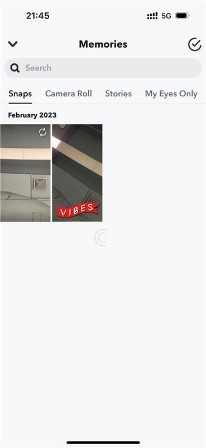
Passo 2
Cliccando sul pulsante Livelli in basso, è possibile rimuovere i filtri ordinari che non si desiderano. Mentre si scattano foto dal vivo, è possibile scorrere lo schermo per cambiare il filtro attualmente utilizzato nello scatto. Oppure, per rimuovere l'effetto Snapchat, cliccare sul cerchio grigio scuro con la scritta nessun filtro.
Passo 3
Toccando l'icona Livelli e poi il livello obiettivo desiderato, è possibile rimuovere il livello obiettivo. È sufficiente toccare l'icona del cestino per rimuovere il livello.
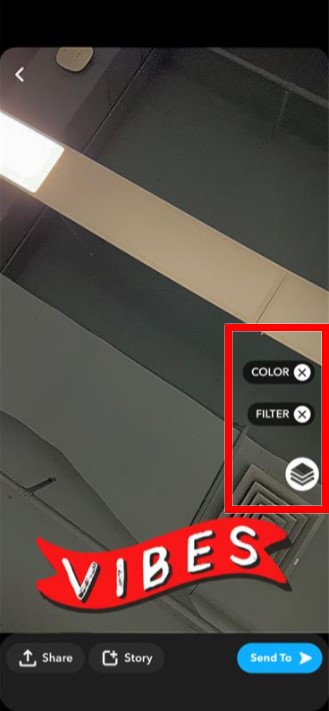
Passo 4
Dopo aver rimosso tutti i filtri desiderati, è possibile salvare l'immagine nel rullino fotografico o inviarla agli amici su Snapchat.
Metodo 2 - Utilizzare la Gomma magica per rimuovere i filtri dalle foto
È possibile rimuovere un filtro viso di Snapchat mentre lo si prova, se non si è salvata l'immagine in locale. Magic Eraser è in grado di individuare gli elementi di distrazione nelle foto, come persone sullo sfondo, linee elettriche e pali della luce, e di suggerire ciò che si desidera rimuovere. Snap chiederà di confermare l'azione. Toccate Discard changes per accettare e procedere. Tuttavia, gli ultimi aggiornamenti di Snapchat rendono impossibile rimuovere i filtri dalle immagini con la tecnica della gomma magica.
Rimozione dei filtri con lo strumento Gomma magica:
Passo 1
Aprite Snapchat sul vostro smartphone, scattate una foto o selezionatene una dal vostro rullino fotografico. Visitando l'immagine filtrata di Snapchat, è possibile salvarla sul telefono e vedere l'icona della forbice, come si vede qui:
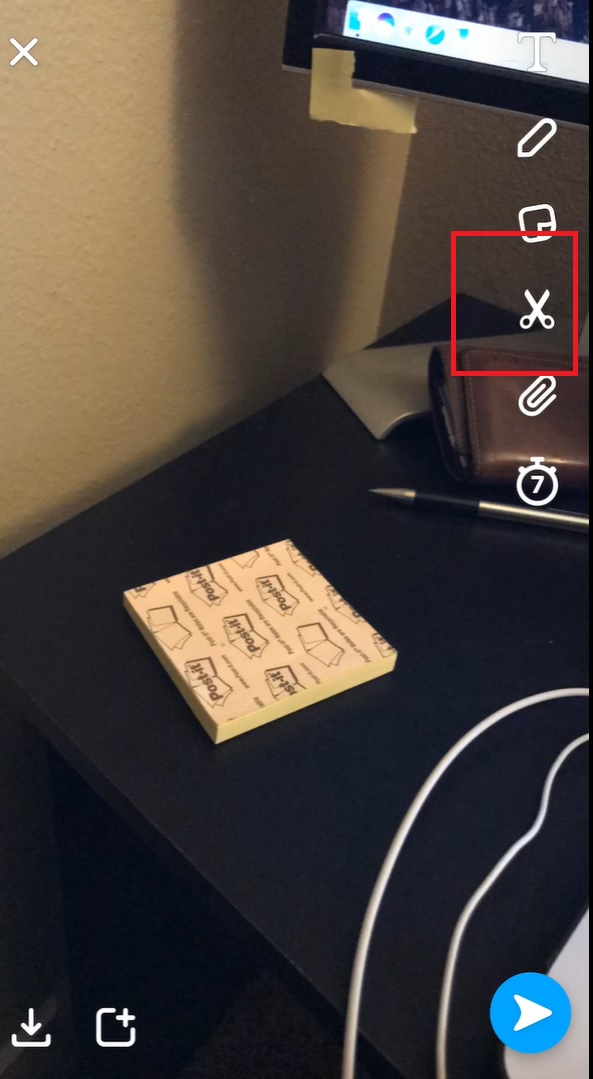
Passo 2
Lo strumento Gomma magica è il prossimo passo da fare. Si trova sotto l'icona della forbice nell'interfaccia utente. Dall'elenco, selezionare l'icona Gomma magica come mostrato qui:
Passo 3
Selezionandolo dall'elenco e premendo il pulsante Gomma magica, si attiverà la modalità pennello. Quindi, spazzolare l'elemento per rimuovere i componenti desiderati, come mostrato nella figura seguente:
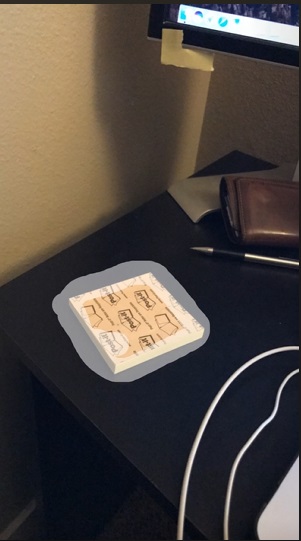
Passo 4
È possibile rimuovere i filtri dalle immagini in modo facile e veloce, perché Snapchat rimuoverà immediatamente gli elementi filtrati dopo aver finito di usare la gomma.
Parte 3. Come rimuovere le lenti di Snapchat?
Esistono molti filtri Snapchat più divertenti e simpatici che migliorano la bellezza delle foto. Sì, è possibile rimuovere le lenti di Snapchat. Il software si concentra ora su nuove regolazioni che possono essere apportate alle foto già scattate. Snapchat ha introdotto le lenti per aiutare gli utenti a migliorare le loro foto. Con Snapchat, le immagini sono migliori e le lenti sono diventate una delle sue caratteristiche essenziali. Per aiutarvi a rimuovere le lenti da Snapchat, vi illustreremo il processo passo dopo passo.
Come rimuovere l'obiettivo in Snapchat, passo dopo passo:
Seguendo queste istruzioni, è possibile rimuovere un obiettivo da Snapchat e dare alle foto o ai video l'aspetto desiderato.
Passo 1Bloccare l'obiettivo
Su Snapchat, iniziate bloccando l'obiettivo. Toccando e tenendo premuto sulla vista della fotocamera, l'obiettivo può essere fissato in posizione.
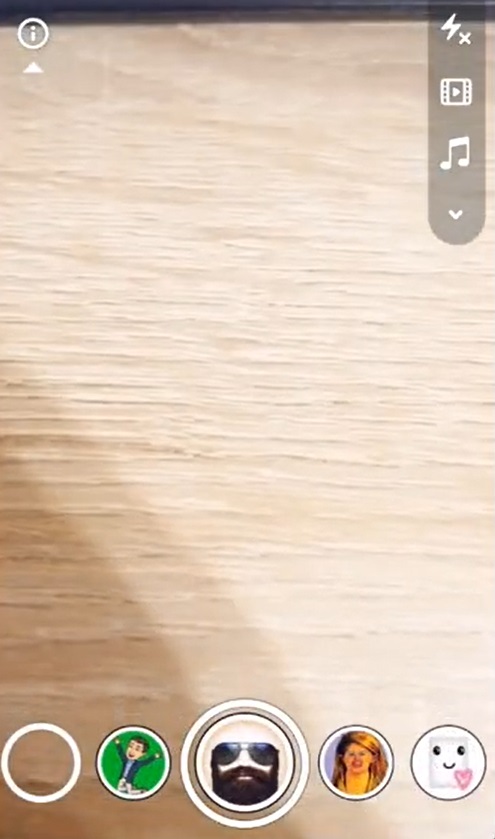
Passo 2 Aprire Lens Studio
Scorrendo a sinistra o a destra fino a trovare il simbolo della faccia sorridente con le forbici e toccandolo, si accede allo Studio lenti.
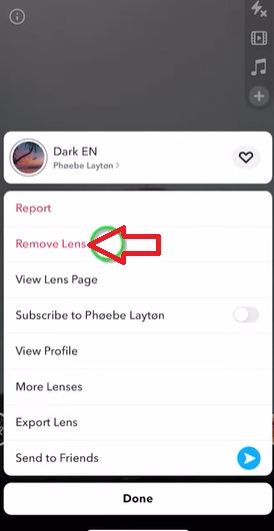
Passo 3 Rimuovere la lente
Dopo aver scelto le informazioni sulla lente nel passo successivo, selezionare l'opzione Rimuovi lente come mostrato sopra. A questo punto, è sufficiente selezionare il pulsante Rimuovi obiettivo per uscire dalla finestra di dialogo.
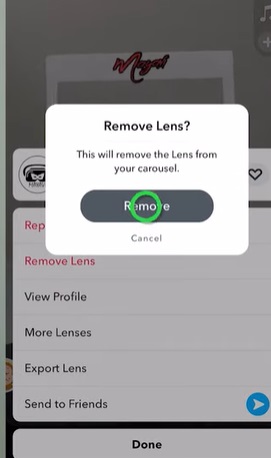
Parte 4. Come rimuovere filtri e adesivi da Snapchat?
In precedenza, Snapchat disponeva di una funzione unica chiamata "Gomma magica" che semplificava la rimozione dei filtri dall'app. Adesso, però, Snapchat ha eliminato definitivamente la funzione. Esistono però alcune tecniche per rimuovere rapidamente i filtri di Snapchat dalle foto salvate. AniEraser è in cima alla lista per il suo efficace utilizzo multipiattaforma e per la sua soluzione unica per rimuovere i filtri di Snapchat.
Un intelligente strumento di fotoritocco chiamato AniEraser eccelle nella rimozione degli oggetti dalle immagini. Questa applicazione offre la disinstallazione con un solo clic. È sufficiente caricare l'immagine da cui si desidera rimuovere il filtro Snapchat, selezionare lo strumento di rimozione oggetti appropriato e utilizzarlo. Lo strumento di riparazione consente di rimuovere in modo rapido e preciso piccoli oggetti dalle immagini, compresi filtri e lenti, nonché polvere, difetti o macchie nel ritratto.
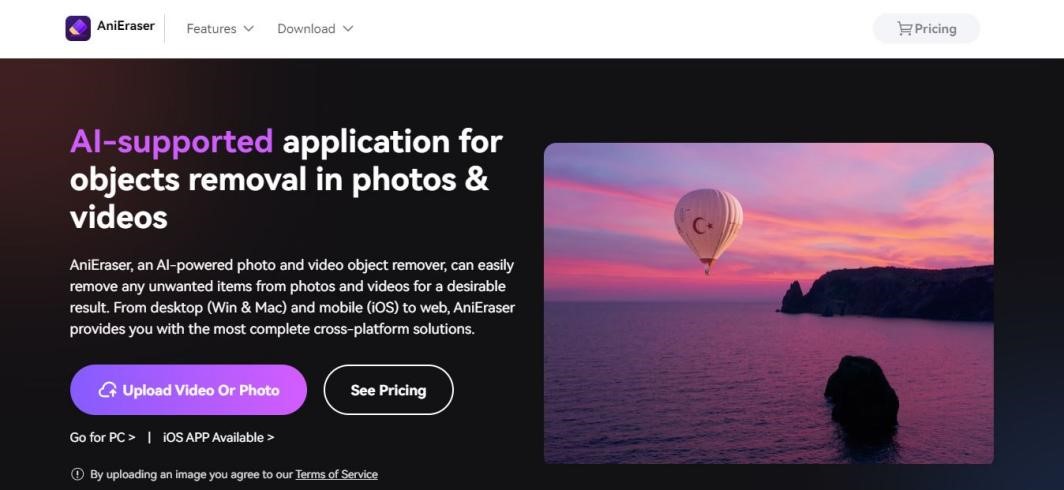
Collegamento al software: Wondershare AniEraser
Caratteristiche principali:
- È semplice da usare e non richiede particolari competenze per rimuovere i filtri da qualsiasi immagine o video.
- Ha una vasta scelta di opzioni per la rimozione degli oggetti.
- Lo sfondo può essere sfumato in modo naturale, mentre gli oggetti possono essere rimossi rapidamente.
- AniEraser è accessibile su una varietà di dispositivi con diversi sistemi operativi, tra cui Windows, Mac, iOS, ecc.
- La dimensione e la forza del pennello possono essere facilmente modificate per rimuovere perfettamente gli oggetti dalle foto.
Come usare AniEraser per rimuovere gli oggetti dai video?
Per rimuovere gli oggetti dai video con Wondershare AniEraser, seguite questi passi:
Passo 1 Scaricare ed eseguire AniEraser sul vostro iPhone
Sul vostro dispositivo iOS, andate sull'App Store e scaricate l'applicazione. Una volta installato il programma AniEraser, eseguitelo selezionando il pulsante "Rimozione oggetti video" dalla finestra di apertura del programma. È possibile sfogliare la directory dei file e scegliere il file video che si desidera modificare.
Passo 2Applicare la "Rimozione oggetto"
Non appena il video è stato caricato con successo, passare alla scheda Area di selezione e contrassegnare l'area in cui l'oggetto deve essere eliminato. L'oggetto che si desidera rimuovere dal video può ora essere selezionato facendo clic e trascinando nell'area dello strumento pennello. È sufficiente fare clic sul pulsante Rimuovi oggetti ora e AniEraser analizzerà il video e aggiungerà automaticamente pixel di sfondo all'area selezionata, come mostrato qui:
Passo 3 Guardare il video e scaricarlo sul proprio dispositivo
Utilizzare il pulsante "Riproduci" nella casella di anteprima per guardare la versione modificata del video. Il video in uscita può essere salvato selezionando il pulsante "Salva video nel rullino fotografico" nell'angolo in basso a destra della finestra di AniEraser.






